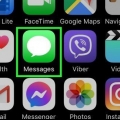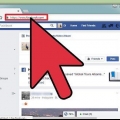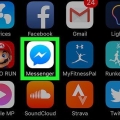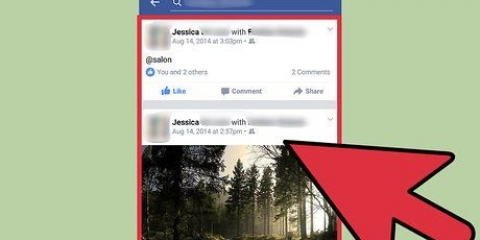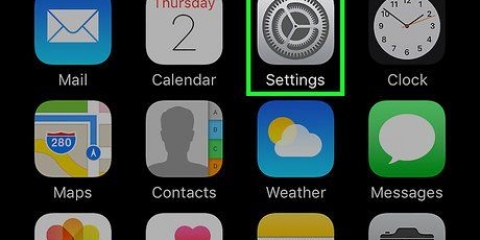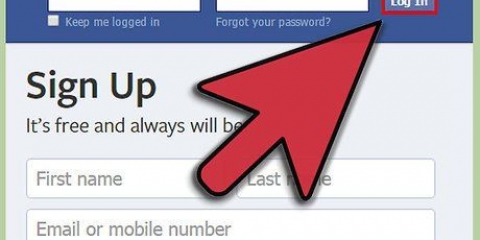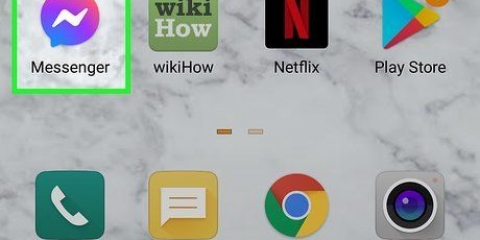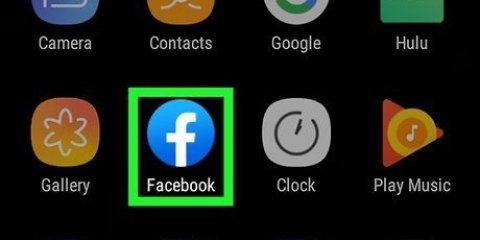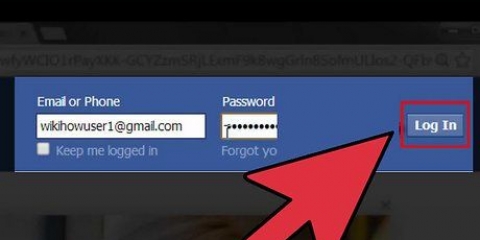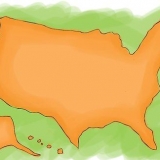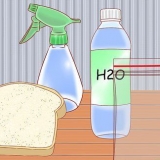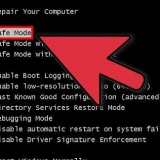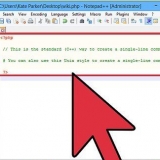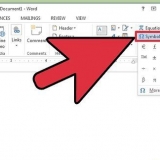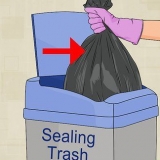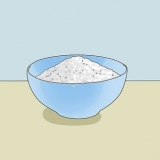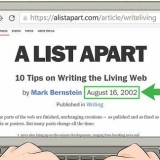Eliminar mensajes de facebook de un iphone
Contenido
¿Te gustaría deshacerte de los mensajes vergonzosos o quieres olvidar a alguien con quien has estado en contacto a menudo?? Puede eliminar rápidamente cualquier mensaje que haya enviado o recibido de su cuenta usando la aplicación de Facebook, la aplicación Messenger o el navegador móvil. También puede eliminar cualquier comentario que haya hecho usted mismo o los comentarios de otros en sus publicaciones. Consulte el paso 1 a continuación para obtener más información al respecto.
Pasos
Método 1 de 3: Eliminar mensajes

1. Abre Facebook o Messenger. Si no tienes Messenger instalado, abre Facebook para acceder a tus mensajes. Si tiene instalado Messenger, puede usarlo para acceder a sus mensajes directamente.
- Encuentra el mensaje que deseas eliminar. Explore sus conversaciones para encontrar el mensaje que desea eliminar. Puedes borrar tanto los mensajes que has enviado como los que has recibido.

2. Eliminar un solo mensaje. Abre la conversación que contiene el mensaje. Desplácese hasta encontrar el mensaje y mantenga el dedo sobre el mensaje que desea eliminar. Después de un breve tiempo, aparece un menú.Toque en "retirar". Se le pedirá que confirme la eliminación del mensaje.

3. El mensaje no se eliminará de la cuenta de nadie más, solo de su historial de mensajes.
Eliminación de todo el historial de conversaciones. Puede eliminar un historial de conversación completo, en lugar de un solo mensaje. Desplácese por su lista de conversaciones para encontrar las que desea eliminar. En lugar de abrir la conversación, mantén el dedo sobre ella y selecciona Eliminar en el menú.

4. Se le dará la opción de eliminar o archivar la conversación. Las conversaciones archivadas se eliminan de su lista, pero aún se pueden buscar. Las conversaciones eliminadas no se pueden recuperar.
Las conversaciones eliminadas no se eliminarán de la cuenta de nadie más, solo de su propio historial de conversaciones.
Método 2 de 3: eliminar mensajes con el navegador móvil
1.
- Inicia sesión en tu cuenta de Facebook. Puede eliminar mensajes rápidamente usando el navegador móvil en lugar de la aplicación, si lo prefiere. Primero debe iniciar sesión con un navegador, como Safari o Chrome.

2. Encuentra los mensajes que deseas eliminar. La interfaz del navegador móvil es muy similar a la de la aplicación. Toque el botón Mensajes en la barra de herramientas inferior y explore sus conversaciones para encontrar el mensaje que desea eliminar.

3. Deslice el dedo sobre el mensaje que desea eliminar. El botón "retirar" aparece al lado del mensaje.

4. Toque en "retirar". Se le pedirá que confirme esto. Esto solo borrará el mensaje de su propia cuenta, no de la de otras personas.
Puede eliminar tanto los mensajes enviados como los recibidos.

5. Solo puede archivar conversaciones completas a través del navegador móvil, no puede eliminarlas. Abra la lista de conversaciones y deslice la conversación que desea archivar. Toque en "archivar".
Método 3 de 3: Eliminar comentarios

1. Facebook abierto. Puede eliminar los comentarios que haya hecho en otras publicaciones, además de los comentarios que otros hayan publicado en sus publicaciones. Encuentra los comentarios que deseas eliminar.

2. Mantenga presionado el comentario que desea eliminar con el dedo. Suelte poco después y aparecerá un pequeño menú.

3. Grifo "retirar". Después de confirmar la eliminación, el comentario será eliminado. Nadie puede verlo después de eso, pero aún puede aparecer en las notificaciones de otras personas.

4. No puedes eliminar comentarios de otros en publicaciones que no son tuyas.
Consejos
Facebook también tiene la aplicación Facebook Messenger para iPhone para administrar sus mensajes de Facebook desde una aplicación.
Advertencias
- Eliminar una publicación de Facebook es permanente y no se puede deshacer.
Artículos sobre el tema. "Eliminar mensajes de facebook de un iphone"
Оцените, пожалуйста статью
Similar
Popular